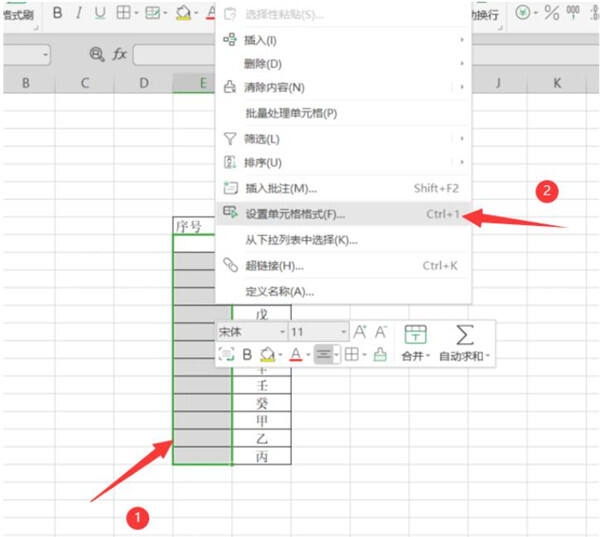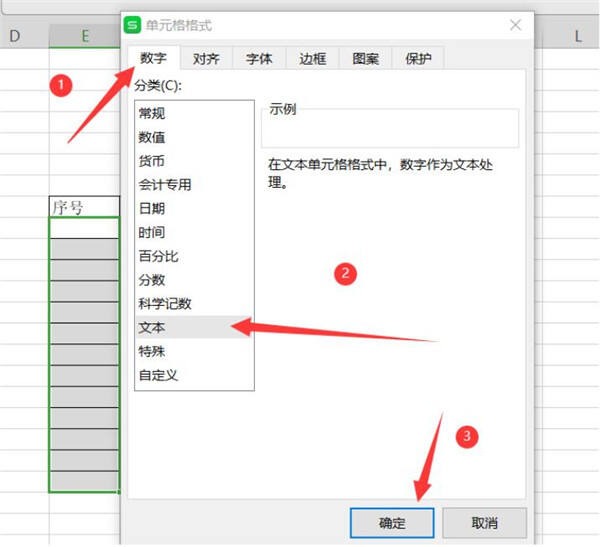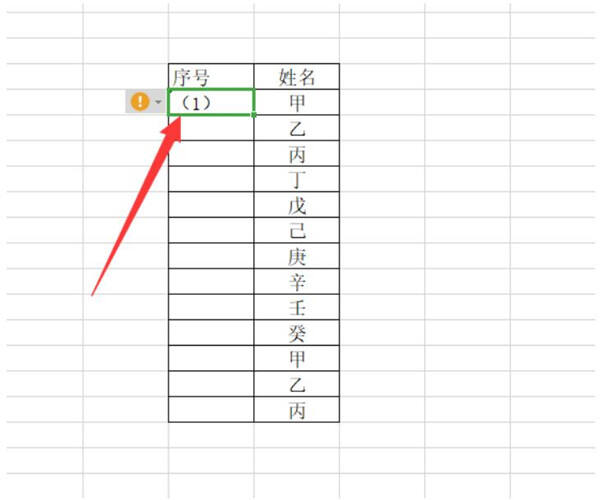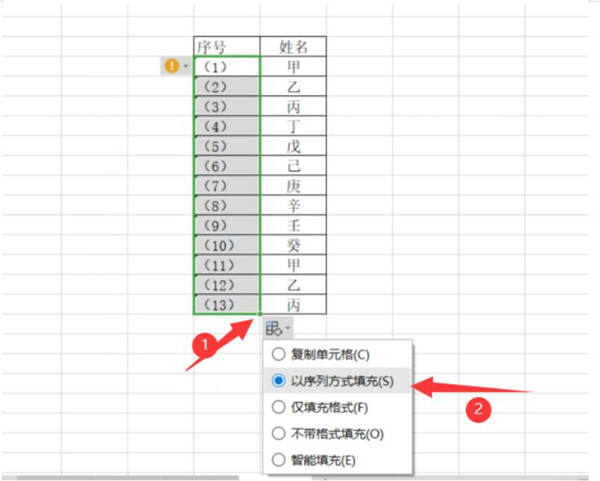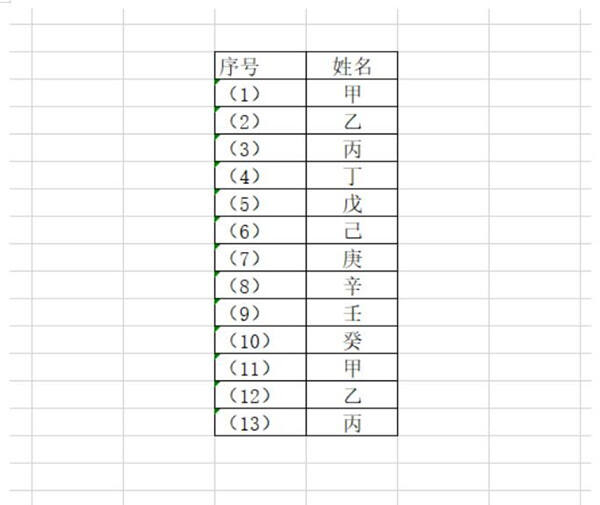Excel如何批量输入带括号的序号?Excel批量输入带括号的序号技巧分享
办公教程导读
收集整理了【Excel如何批量输入带括号的序号?Excel批量输入带括号的序号技巧分享】办公软件教程,小编现在分享给大家,供广大互联网技能从业者学习和参考。文章包含154字,纯文字阅读大概需要1分钟。
办公教程内容图文
首先选中序号下方的单元格,鼠标右击设置单元格格式:
点击数字,然后设置成文本格式,点击确定:
在第一个单元格中输入(1),敲一下回车键,一个带括号的序号就诞生了:
然后拖住右下角的小点快速填充然后以序列方式填充:
这样就完成啦:
办公教程总结
以上是为您收集整理的【Excel如何批量输入带括号的序号?Excel批量输入带括号的序号技巧分享】办公软件教程的全部内容,希望文章能够帮你了解办公软件教程Excel如何批量输入带括号的序号?Excel批量输入带括号的序号技巧分享。
如果觉得办公软件教程内容还不错,欢迎将网站推荐给好友。